El error 0x800700AA en Windows 10 es un código de error de Microsoft Store (o Windows Store). Puede encontrar el error 0x800700AA al intentar instalar una aplicación desde la aplicación Microsoft Store.
Si recientemente experimentó el problema del error 0x800700AA, este artículo le brindará los pasos de solución de problemas que debe seguir para solucionarlo.
La aplicación de Outlook para Android no recibe correos electrónicos
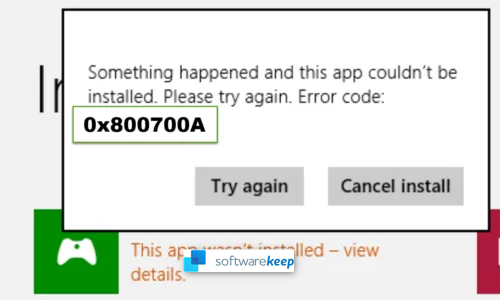
Empecemos.
¿Qué es el código de error de Microsoft Store 0x800700AA en Windows 10?
El código de error de Microsoft Store 0x800700AA también es un error de aplicación. Es un error de Microsoft Store que puede encontrar al intentar instalar una aplicación desde la aplicación de Microsoft Store.
El error completo 0x800700AA dice lo siguiente:
“Algo sucedió y esta aplicación no se pudo instalar. Inténtalo de nuevo. Código de error 0x800700AA”.
O
“Hubo un error inesperado en la página de propiedades: El recurso solicitado está en uso. (0x800700AA). Cierre la página de propiedades y vuelva a intentarlo”.
¿Qué causa el código de error de Microsoft Store 0x800700AA 0x800700AA?
Varias cosas son responsables de la aparición del código de error de Microsoft Store 0x800700AA en ventanas 10 . Este código de error puede ocurrir debido a archivos de sistema dañados o archivos de sistema mal configurados. A veces, el malware puede causar el error 0x800700AA o una conexión a Internet deficiente o inestable. Otras posibles causas pueden ser:
- corrupto Tienda de Microsoft cache.
- Servidor DNS configurado incorrectamente.
Pero, aunque estas son las causas documentadas, es posible que te encuentres con una causa diferente a las que hemos enumerado. Los errores como el código de error 0x800700AA ocurren caso por caso y conocer su causa particular puede ser un desafío.
Cómo deshacerse del código de error de Microsoft Store 0x800700AA
Para corregir el error 0x800700AA de Microsoft Store, puede seguir cualquiera de los métodos de solución de problemas que se detallan a continuación:
- Comprueba tu conexión a Internet para ver si hay algún problema.
- Asegúrate de haber iniciado sesión con tu cuenta de Microsoft correcta.
- Asegúrese de que Windows 10 tenga la última actualización.
- Solucionar problemas de la aplicación Microsoft Store
- Borre el contenido de la carpeta DataStore.
- Restablecer tienda de Microsoft a través de Configuración.
- Cambiar servidor DNS.
A continuación, describimos estas soluciones en detalle y con guías paso a paso para ayudarlo a deshacerse del error 0x800700AA.
Cómo reparar el error 0x800700AA de Microsoft Store en Windows 10
Si no puede abrir la aplicación Microsoft Store o descargar/instalar aplicaciones debido al error 0x800700AA, las siguientes soluciones y soluciones alternativas lo ayudarán a solucionarlo.
1] Solucionar problemas de la aplicación Microsoft Store
La primera solución para corregir el código de error 0x800700AA es solucionar los problemas de la aplicación Microsoft Store con el solucionador de problemas integrado de Windows 10. Para hacerlo, siga los pasos a continuación:
- Seleccione el botón Inicio.
- Haga clic en Configuración.
- Seleccione 'Actualización y seguridad'.
- En el panel izquierdo, haga clic en 'Solucionar problemas'.
- Haga clic en el enlace del solucionador de problemas 'Adicional'.
- En la lista, seleccione 'Aplicaciones de la Tienda Windows'.
- Haga clic en 'Ejecutar' el solucionador de problemas.
- Dele tiempo al solucionador de problemas para encontrar y solucionar el problema automáticamente.
Si aún experimenta el mismo error después de solucionar los problemas de la aplicación Store, continúe con la siguiente solución.
2] Modificar la configuración del servidor DNS
A veces, se produce el código de error 0x800700AA si el servidor DNS de Windows 10 está configurado incorrectamente. Debe verificar la configuración del servidor DNS si está configurado en 1.1.1.1 y 1.0.0.1 y cambiarlo si no. Utilice estos pasos para comprobar y modificar el servidor DNS:
- En su barra de tareas, haga clic derecho sobre el icono de red.
- En las dos opciones, seleccione 'Abrir configuración de red e Internet'. Esto lo llevará a la ventana Estado de Internet.
- En el panel derecho, en Configuración de red avanzada, haga clic en Cambiar opciones de adaptador. Esto abrirá una ventana de conexiones de red en el Panel de control.
- Ahora, haga clic derecho en su conexión de red y elija 'Propiedades' en el menú contextual. Su red puede ser Wi-Fi o ethernet. Elija el que está utilizando para acceder a Internet.
- Localice la opción 'Protocolo de Internet versión 4 (TCP/IPv4)' de la lista de elementos y haga doble clic en ella.
- En la pestaña General, verifique la dirección del servidor DNS que usa su computadora. Normalmente, esto está configurado en 'Obtener la dirección del servidor DNS automáticamente'.
- Ahora, establezca esta opción en 'Usar las siguientes direcciones de servidor DNS' e ingrese lo siguiente:
- En Servidor DNS preferido, ingrese 1.1.1.1.
- En Servidor DNS alternativo, ingrese 1.0.0.1.
- Haga clic en Aceptar en la versión 4 del Protocolo de Internet (TCP/IPv4) y haga clic en Aceptar nuevamente en la ventana Propiedades de Internet para guardar esta configuración.
- Finalmente, reinicie su computadora.
Una vez que reinicie su PC, debería poder acceder a su aplicación Microsoft Store o instalar una aplicación desde ella normalmente. Si esta solución no resuelve el problema, pruebe nuestra próxima solución.
3] Borrar distribución de software/almacén de datos
La carpeta Windows 10 DataStore almacena archivos temporales asociados con Windows Update y el historial de descargas o actualizaciones de aplicaciones. Ocasionalmente, la carpeta puede fallar al sincronizarse y causar problemas en su PC, incluida la incapacidad de la aplicación de la Tienda Windows para actualizar o descargar aplicaciones.
Si no ha borrado recientemente la carpeta DataStore en SoftwareDistribution, debe borrar estos datos y eliminar todos los archivos temporales. Aquí se explica cómo borrar el DataStore de SoftwareDistribution en Windows 10:
- Presione Win Key + R para abrir el cuadro de diálogo Ejecutar de Windows.
- Escribe el siguiente comando y presiona Enter:
%windir%\SoftwareDistribution\DataStore - Presione Ctrl + A + Supr para seleccionar todos los archivos y carpetas en la carpeta DataStore.
Esto eliminará todos los archivos en la carpeta Windows Update DataStore. Luego puede reiniciar el servicio de Windows Update nuevamente e intentar ejecutar Windows Update nuevamente.
Así es como puede buscar actualizaciones de Windows:
- Presione la tecla Win + I para abrir la configuración de Windows.
- Vaya a los mosaicos de Actualización y Seguridad.
- En el panel izquierdo, haga clic en Windows Update.
- Ahora, haga clic en Buscar actualizaciones.
- Deje que el sistema encuentre y descargue las actualizaciones actuales (si las hay).
- Reinicie su PC.
Una vez que reinicie su PC, intente nuevamente acceder a la aplicación Microsoft Store y vea si el error se ha resuelto.
4] Restablecer la aplicación de Microsoft Store a través de la configuración de Windows
Si las soluciones anteriores no resuelven el error 0x800700AA, es posible que deba restablecer la aplicación Microsoft Store. Para hacerlo, siga el siguiente procedimiento:
- Haga clic en Inicio de Windows y seleccione Configuración.
- Seleccione el mosaico Aplicaciones.
- Ahora, en el panel izquierdo, haga clic en 'Aplicaciones y características'.
- En el panel derecho, busque 'Microsoft Store' y haga clic en él.
- Haga clic en el enlace de opciones 'Avanzadas' que aparece debajo del nombre de Microsoft Store.
- En la siguiente ventana, desplácese hasta que vea 'Restablecer', luego haga clic en el botón 'Restablecer'.
- Esto eliminará los datos de la aplicación y restablecerá Microsoft Store a la configuración predeterminada.
Alternativamente, puede usar la herramienta WSreset.exe para restablecer Microsoft Store. Use la siguiente guía para ejecutar esta herramienta:
- Inicie el símbolo del sistema elevado.
- Presione la tecla de Windows y escriba 'cmd'.
- Seleccione 'Ejecutar como administrador'.
- En el símbolo del sistema elevado, escriba el siguiente comando, luego presione Entrar: wsreset.exe.
- Deje que este comando se ejecute hasta su finalización para restablecer la aplicación Microsoft Store.
Una vez que se complete este proceso, reinicie Windows 10.
5] Restablecer Windows 10
Si todos los métodos anteriores aún no lo ayudan a resolver el código de error 0x800700AA, es posible que deba reiniciar su PC. El reinicio de Windows debería ser la última opción si todo lo demás no funciona.
Utilice los siguientes pasos para restablecer su PC:
- Presione la tecla del logotipo de Windows.
- Escriba 'restablecer' y haga clic en 'Restablecer esta PC'.
- Windows abrirá una ventana de 'Recuperación'.
- Haga clic en el botón Comenzar.
- En las nuevas ventanas azules, elige la opción 'Guardar mis archivos'.
- Siga las instrucciones en pantalla y deje que Windows complete el restablecimiento. Esto puede tardar un rato.
Una vez que se completa el restablecimiento, Windows se reiniciará y debe iniciar sesión y poder acceder a la aplicación Microsoft Store.
RESUELTO - Aplicación de Microsoft Store - Código de error 0x800700AA (2021)
En resumen, mira este video: Cómo arreglar 0x800700AA El recurso requerido está en uso
Pensamientos finales
¡Eso es todo! Cómo resolver el error 0x800700AA de Microsoft Store en Windows 10. No dejes que ningún error te impida disfrutar de tu experiencia de usuario de Windows. Si el error 0x800700AA sigue repitiéndose, comuníquese con nuestro centro de ayuda para encontrar ayuda
Ahora nos gustaría dárselo a usted.
Comparte este artículo con tus amigos, familiares y conocidos. Contáctenos para más artículos como este.
Suscríbase a nuestro boletín de noticias a continuación y obtenga ofertas, promociones y contenido personalizado para respaldar su productividad diaria en el trabajo y el hogar.
También te puede interesar
> Cómo reparar el error 'API-Ms-Win-Crt-Runtime-l1-1-0.dll no se encuentra' en Windows
> Solucione el error WslRegisterDistribution Failed con el código 0x80070032
> Cómo arreglar el nombre de usuario duplicado al iniciar sesión o en la pantalla de inicio de sesión en Windows 10

